Home Assistant Integration
Entdecke praktische Beispiele zur Integration und Automatisierung von Doorman mit Home Assistant, von einfachen Setups bis hin zu fortgeschrittenen Konfigurationen.
Zu Home Assistant hinzufügen
Nachdem deinen Doorman mit dem WLAN verbunden ist, blinkt die LED langsam blau. Das bedeutet, er wartet darauf, dass sich Home Assistant verbindet.
Dein Doorman sollte automatisch in Home Assistant erscheinen. Falls nicht, blockiert dein Netzwerk möglicherweise mDNS (Multicast DNS), das für die automatische Geräteerkennung notwendig ist.
Stelle sicher, dass deine Home Assistant-Installation auf dem neuesten Stand ist, um die volle Kompatibilität mit deinem Doorman-Gerät zu gewährleisten.
Öffne die Home Assistant-App auf deinem mobilen Gerät und gehe zu Einstellungen → Geräte & Dienste.
Suche nach einem neuen Gerät mit der Bezeichnung
Doorman S3(ESPHome) und tippe auf Hinzufügen.Nach erfolgreicher Verbindung leuchtet die LED für 3 Sekunden durchgehend blau. Dein Doorman ist jetzt in Home Assistant eingebunden und einsatzbereit.
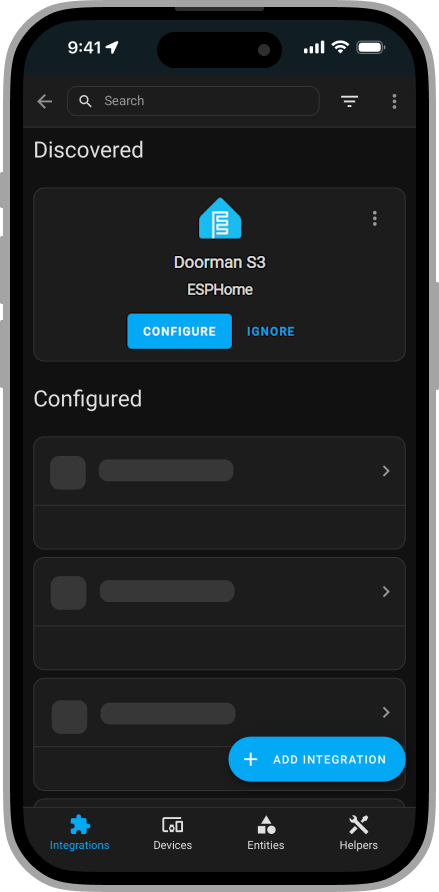
Bus Telegramme senden
Mit Home Assistant kannst du Aktionen nutzen, um Telegramme über den Bus zu senden. Benutze entweder telegram für hexadezimale Befehle oder type, address, payload und serial_number um Befehle über den Telegram Builder zu senden.
service: esphome.doorman_s3_send_tc_telegram
data:
type: open_door
address: 0
payload: 0
serial_number: 0service: esphome.doorman_s3_send_tc_is_telegram
data:
type: open_door
address: 0
payload: 0service: esphome.doorman_s3_send_tc_telegram_raw
data:
telegram: "11E24080"ESPHome-Events abhören
Doorman schickt jedes Mal, wenn ein Telegramm ankommt, esphome.doorman-Events an Home Assistant.
In diesen Events steckt das bereits geparste Telegramm, und du kannst sie auch in den Entwickler-Tools → Events anschauen.
Jedes Event ist ungefähr so aufgebaut:
event_type: esphome.doorman
data:
device_id: 373c62d6788cf81d322763235513310e
telegram: "1100"
type: "open_door"
address: "0"
payload: "0"
serial_number: "0"
origin: LOCAL
time_fired: "2024-08-12T12:34:13.718317+00:00"
context:
id: 01J5399Y2PP2XS2VRYKBT3H3AV
parent_id: null
user_id: nullBeispiel für eine Automation:
alias: Bei Doorman TC Türöffnungsbefehl auslösen
description: ""
trigger:
- platform: event
event_type: esphome.doorman
event_data:
type: "open_door"
condition: []
action: []
mode: singlealias: Bei Doorman TC Türöffnungsbefehl auslösen
description: ""
trigger:
- platform: event
event_type: esphome.doorman
event_data:
telegram: "00001100"
condition: []
action: []
mode: singleBlueprint Sammlung
Dies ist eine Sammlung von Community-beigesteuerten Blueprints.
Erweitere die Sammlung gern mit deinen eigenen Automationen.
Bestätigbare Tür-Öffnen-Benachrichtigung
Mit diesem Blueprint kannst du eine bestätigbare Benachrichtigung an ein Gerät mit der Home Assistant-App senden, wann immer jemand an der Tür klingelt.
Die Standard-Bestätigungsaktion löst einen Befehl zum Öffnen der Eingangstür aus, aber du kannst sie nach Belieben anpassen.
Tür bei Klingelmuster öffnen
Mit diesem Blueprint kannst du die Tür automatisch öffnen, wenn jemand die Klingel in einem bestimmten Muster betätigt.
Standardmäßig wird die Eingangstür geöffnet, aber du kannst die Aktion nach deinen Wünschen anpassen.